word竖排文字格式怎么设置
当我们在使用电脑的时候,可以通过word文档软件来处理一些文字,那么如果想要设置竖排文字的话,应如何操作呢?接下来就由小编来告诉大家。
具体如下:
1. 第一步,打开电脑后,右键点击桌面空白处,然后点击弹出菜单中的新建选项,再选择次级菜单中的DOC文档选项,或者使用其他的方法打开word文档。
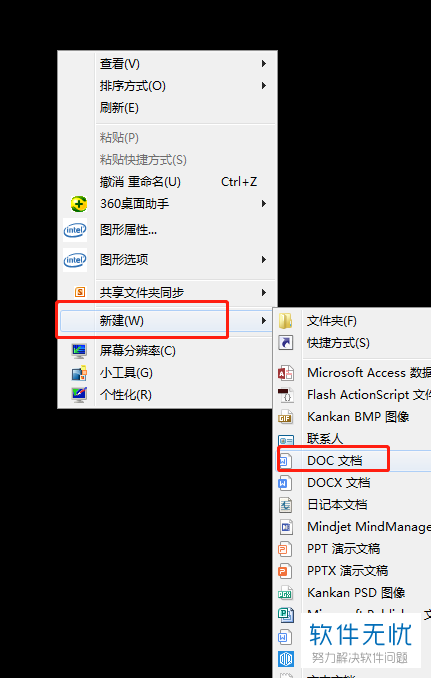
2. 第二步,在打开的文档页面内,随意输入一些文字。
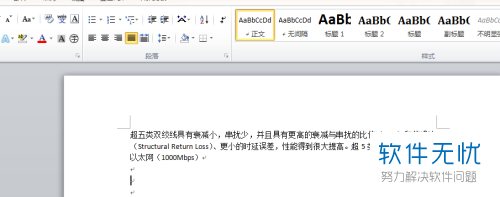
3. 第三步,点击上方的页面布局选项,然后点击下方工具栏内的文字方向选项,再点击下拉菜单中的垂直选项。

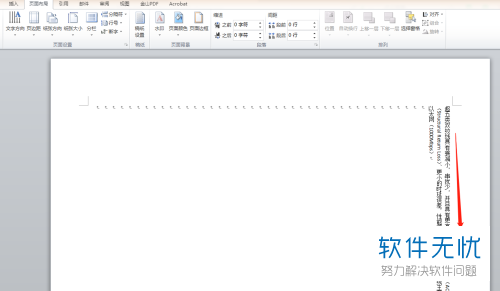
4. 第四步,如果想要设置部分的竖排文字的话,需要先点击上方的插入选项,再点击下方工具栏内的文本框选项。
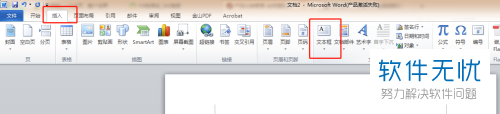
5. 第五步,在下方弹出的菜单内,点击绘制竖排文本框选项。
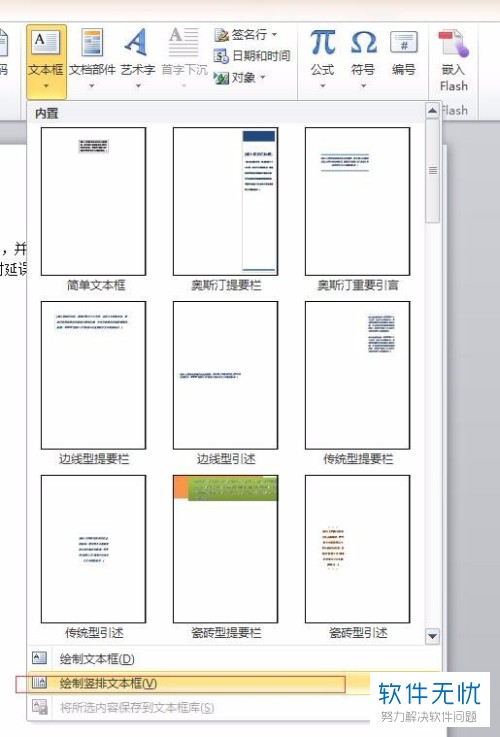
6. 第六步,在word文档内,拖动鼠标并绘制一个文本框。
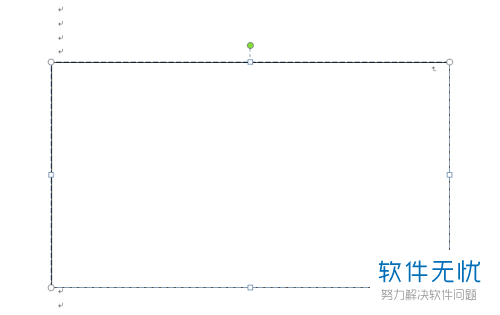
7. 第七步,点击文本框,然后在其中输入一些文字,文字就变成竖排了。
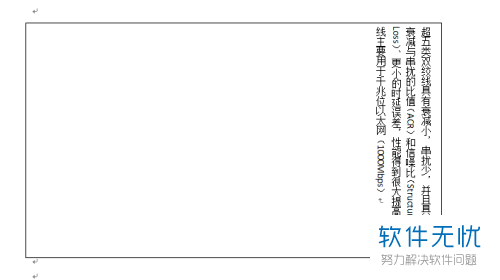
8. 第八步,我们需要点击上方的格式选项,然后点击菜单栏内的形状填充功能,再选择无填充颜色选项,将文本框的轮廓和背景设置为无色。

以上就是小编为大家带来的将word文档内设置竖排文字的方法。
分享:
相关推荐
- 【word】 Word样式和格式如何设置? 12-14
- 【其他】 如何在2010版Word中将文字排列方向设置为垂直? 03-06
- 【wps】 wps文字格式怎么设置 02-25
- 【其他】 word标题字体格式怎么设置? word设置艺术字标题的教程 02-06
- 【其他】 电脑word文档软件内应如何设置竖排文字 07-27
- 【其他】 怎么设置将Word文档的横版内容打印为竖排文字 07-22
- 【其他】 在word文档中如何设置文字环绕图片效果 09-20
- 【其他】 在word文档中怎么设置文字前面的黑点? 08-24
- 【其他】 在word文档中怎么输入竖排文字呢? 08-22
- 【其他】 word文字环绕图片设置方法图解 04-03
本周热门
-
iphone序列号查询官方入口在哪里 2024/04/11
-
蚂蚁庄园今日答案 2024/04/18
-
小鸡宝宝考考你今天的答案是什么 2024/04/18
-
b站在线观看人数在哪里 2024/04/17
-
番茄小说网页版入口免费阅读 2024/04/11
-
微信表情是什么意思 2020/10/12
-
微信文件传输助手网页版网址 2024/03/01
-
输入手机号一键查询快递入口网址大全 2024/04/11
本月热门
-
iphone序列号查询官方入口在哪里 2024/04/11
-
小鸡宝宝考考你今天的答案是什么 2024/04/18
-
番茄小说网页版入口免费阅读 2024/04/11
-
b站在线观看人数在哪里 2024/04/17
-
蚂蚁庄园今日答案 2024/04/18
-
WIFI万能钥匙如何自动打开数据网络 2023/09/19
-
百度地图时光机在哪里 2021/01/03
-
192.168.1.1登录入口地址 2020/03/20
-
输入手机号一键查询快递入口网址大全 2024/04/11
-
抖音网页版登录入口 2024/04/17













